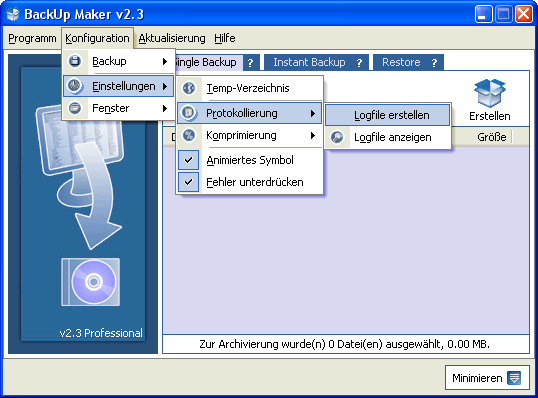
| BackUp Maker - Hilfesystem |
BackUp Maker - Menü
Über die Menüleiste, die sich direkt unter der Titelleiste befindet, lässt sich das Programm minimieren, beenden, es können Einstellungen vorgenommen sowie Hilfe und Info angezeigt werden.
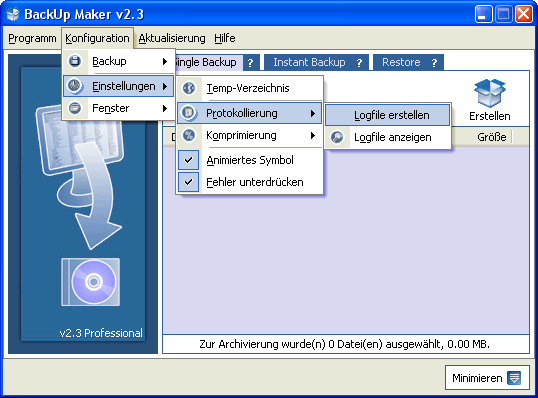
Programm -> Minimieren
Der Menüpunkt "Programm" -> "Minimieren" minimiert das Hauptfenster sowie alle momentan geöffneten, zu BackUp Maker gehörigen Fenster in den System Tray. Im System Tray, das sich standardmäßig im rechten, unteren Bildschirmbereich befindet (links neben der Anzeige der System-Uhr), befindet sich das BackUp Maker-Icon (grauer Sicherungskasten), welches weitere Optionen bietet (Rechtsklick auf das Icon öffnet ein weiteres Popup-Menü).
Um BackUp Maker wieder anzeigen zu lassen genügt ein Klick mit der linken Maustaste auf das BackUp Maker-Icon im System Tray.
Programm -> Beenden
Der Menüpunkt "Programm" -> "Beenden" schließt BackUp Maker.
Achtung: Wenn Sie BackUp Maker schließen, können keine automatischen Sicherungen (Instant Backups*) mehr durchgeführt werden. Um das Hauptfenster sowie alle derzeit sichtbaren BackUp Maker-Fenster zu verstecken, klicken Sie auf "Programm" -> "Minimieren" oder nutzen Sie den "Minimieren"-Button am rechten, unteren Rand des Hauptfensters von BackUp Maker.
Konfiguration -> Backup -> Konfiguration sichern
Über den Menüpunkt "Konfiguration" -> "Backup" -> "Konfiguration sichern" können sämtliche Einstellungen von BackUp Maker sowie definierte Instant Backups gesichert werden. Das Backup besteht aus einer .reg-Datei (Registrierungsdatei).
Um die Konfiguration auf einem anderen System herzustellen, kopieren Sie die erstellte .reg-Datei in ein beliebiges Verzeichnis des Zielrechners und doppelklicken hiernach die Datei an. Somit werden alle Einstellungen und Backup-Definitionen automatisch übernommen.
Konfiguration -> Einstellungen -> Temp-Verzeichnis
Der Menüpunkt "Konfiguration" -> "Einstellungen" -> "Temp-Verzeichnis" ermöglicht, ein bestimmtes Verzeichnis als Temp-Verzeichnis zu definieren. BackUp Maker erstellt während der Komprimierung temporär Dateien, die im vorgegebenen Temp-Verzeichnis gespeichert und später automatisch wieder gelöscht werden.
Achten Sie bei der Auswahl des Temp-Verzeichnisses darauf, ein Verzeichnis auszuwählen, dessen Speicher-Kapazität ausreichend groß ist.
Achtung: Das Temp-Verzeichnis darf sich nicht auf einem Netzlaufwerk oder sonstigen, schreibgeschützten Laufwerken befinden.
Konfiguration -> Einstellungen -> Protokollierung -> Logfile erstellen
Bei aktiviertem Menüpunkt "Konfiguration" -> "Einstellungen" -> "Protokollierung" -> "Logfile erstellen" protokolliert BackUp Maker automatisch alle wichtigen Aktionen. Das Logfile wird im Programm-Verzeichnis von BackUp Maker erstellt (bkmaker.log) und kann z.B. dazu genutzt werden, den Zeitpunkt der letzten Sicherungen zu überprüfen.
Konfiguration -> Einstellungen -> Protokollierung -> Logfile anzeigen
Der Menüpunkt "Konfiguration" -> "Einstellungen" -> "Protokollierung" -> "Logfile anzeigen" öffnet das Logfile in Windows ® Notepad.
Konfiguration -> Einstellungen -> Komprimierung
Optional kann die Komprimierungsstärke von BackUp Maker individuell angepasst werden. Nutzen Sie hierzu den Menüpunkt "Konfiguration" -> "Einstellungen" -> "Komprimierung".
Hinweis: Je stärker die Komprimierungsstufe, desto langsamer ist die Backup-Durchführung. Finden Sie den für Sie am geeignetsten Mittelweg zwischen Schnelligkeit und Backupgröße.
Konfiguration -> Einstellungen -> Animiertes Symbol
Aktivieren Sie den Menüpunkt "Konfiguration" -> "Einstellungen" -> "Animiertes Symbol", um während der Erstellung von Sicherungen im System-Tray (standardmäßig rechts unten bei der Anzeige der System-Uhrzeit) ein animiertes Symbol anzuzeigen.
Konfiguration -> Einstellungen -> Fehler unterdrücken
Aktivieren Sie den Menüpunkt "Konfiguration" -> "Einstellungen" -> "Fehler unterdrücken", so werden bei der Sicherung auftretende Fehlermeldungen nicht angezeigt (bei aktivierter Option "Logfile erstellen" jedoch trotzdem im Logfile protokolliert).
Konfiguration -> Fenster -> Fenster anzeigen
Der Menüpunkt "Konfiguration" -> "Fenster" -> "Fenster anzeigen" ermöglicht, das Startverhalten von BackUp Maker festzulegen. Wählen Sie "Fenster anzeigen", um bei zukünftigen Starts von BackUp Maker das Hauptfenster anzeigen zu lassen.
Konfiguration -> Fenster -> Minimiert starten
Der Menüpunkt "Konfiguration" -> "Fenster" -> "Minimiert starten" legt fest, dass das Hauptfenster von BackUp Maker zu Beginn minimiert gestartet werden soll. Das Hauptfenster ist somit beim Start nicht sichtbar, kann aber über den System Tray sichtbar gemacht werden.
Aktualisierung -> Wizard starten
Der Menüpunkt "Aktualisierung" -> "Wizard starten" lädt den Update Wizard, der nach neuen Versionen von BackUp Maker im Internet sucht. Update unterstützt Sie dabei, die derzeit verfügbare Version aus dem Internet herunterzuladen und das Update durchzuführen.
Sollten Sie registrierter Anwender von BackUp Maker sein, können Sie Updates für die Vollversion ebenfalls automatisch per Update Wizard herunterladen und ausführen lassen. Hierfür ist jedoch einmalig die Eingabe Ihrer Kundennummer sowie des Passworts für unseren Passwort-geschützten Serverbereich notwendig (diese Daten wurden Ihnen bei der Bestellung übermittelt und können im Bedarfsfall jederzeit bei uns erfragt werden).
Aktualisierung -> Wizard starten
Aktivieren Sie den Menüpunkt "Aktualisierung" -> "Automatisch melden", um im Falle neuer Versionen direkt benachrichtigt zu werden. Für die automatische Update-Prüfung ist jedoch eine Internet-Verbindung Voraussetzung.
Sobald eine neue Version von BackUp Maker verfügbar ist, erscheint ein Symbol vor dem Menüpunkt "Aktualisierung". Hiernach können Sie die neue Version über "Aktualisierung" -> "Wizard starten" herunterladen und automatisch installieren lassen.
Hilfe -> Hilfe
Der Menüpunkt "Hilfe" -> "Hilfe" lädt dieses Hilfesystem, welches Ihnen bei der Nutzung von BackUp Maker behilflich ist.
Hilfe -> Info
Der Menüpunkt "Hilfe" -> "Info" zeigt Informationen zum Programm und zur aktuell vorliegenden Version von BackUp Maker an.
Tray-Icon
Im System Tray, das sich standardmäßig im rechten, unteren Bildschirmbereich befindet (links neben der Anzeige der System-Uhr), befindet sich das BackUp Maker-Icon (grauer Sicherungskasten), welches weitere Optionen bietet (Rechtsklick auf das Icon öffnet ein weiteres Popup-Menü).
Die verfügbaren Menüpunkte sind größtenteils identisch zu den im Hauptmenü befindlichen Optionen. Zusätzliche Optionen:
Tray-Icon -> Instant Backups -> Alle aktivieren
Aktiviert alle unter Instant Backup* aufgelisteten Sicherungen (Sicherungs-Intervall wird aktiviert).
Tray-Icon -> Instant Backups -> Alle deaktivieren
Deaktiviert alle unter Instant Backup* aufgelisteten Sicherungen (Sicherungs-Intervall wird deaktiviert). Somit werden keine automatischen Sicherungen durchgeführt.
* Instant Backup: Dieser Backup-Typ ermöglicht das fortwährende und vollautomatische Erstellen von Sicherungskopien frei definierbarer Dateien und/oder Verzeichnisse.

Copyright © 2002 by ASCOMP Software, Germany